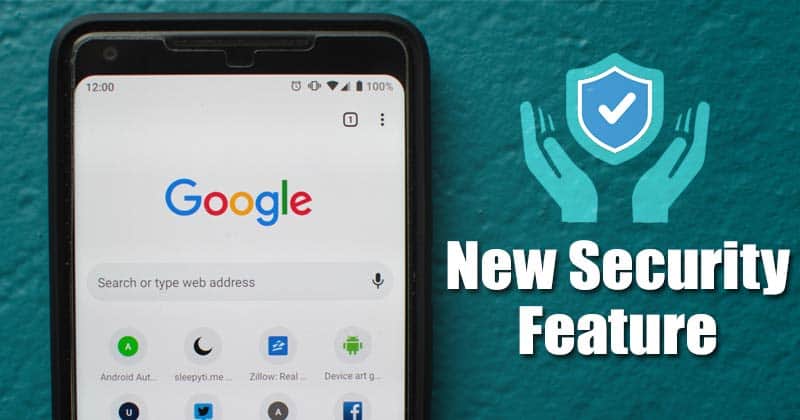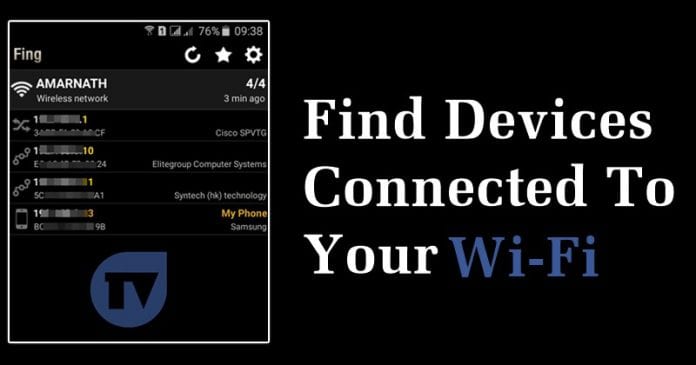
Valljuk be; az internet életünk részévé vált. Manapság nem élhetünk internetkapcsolat nélkül. A megnövekedett internethasználat az okostelefonokon a WiFi hálózatok megjelenését is eredményezte. Manapság mindenhol megtalálja a WiFi hálózatokat, például az irodában, a moziban, a bevásárlóközpontokban stb.
Még mindannyiunknak van WiFi-kapcsolata otthon és a munkahelyén. Ha van személyes WiFi-je, akkor egészen biztosak vagyunk abban, hogy megküzdött a lassú internetsebességgel. Az internet sebességének hirtelen lelassulása azt jelzi, hogy valaki esetleg használja az Ön WiFi hálózatát. A legtöbb modern útválasztó lehetővé teszi a felhasználók számára a csatlakoztatott eszközök ellenőrzését. Ha azonban nem tudja, hogyan kell használni a router adminisztrációs paneljét, támaszkodhat az alkalmazásokra.
Hogyan találhat Wifi-hez csatlakoztatott eszközöket okostelefonon keresztül
Jó néhány Android-alkalmazás volt elérhető a Play Áruházban, amelyek segítségével megtalálhatja a WiFi hálózathoz csatlakozó eszközöket. Ebben a cikkben megosztunk néhány legjobb módszert, amelyek segítenek megtalálni a WiFi-hez csatlakoztatott eszközöket okostelefonon keresztül.
1. A Fing – Hálózati eszközök használata
Azok számára, akik nem ismerik, a Fing egy teljes hálózati eszköz, amely elérhető az Android számára. A FING segítségével bármilyen WiFi hálózatot elemezhet. Nem csak ez, hanem az alkalmazás is segít megtalálni a WiFi-hez csatlakoztatott eszközöket.
1. lépés. Először is Android-eszközén töltse le és telepítse az alkalmazást Fing – Hálózati eszközök. Az alkalmazás telepítése után indítsa el Android-eszközén.
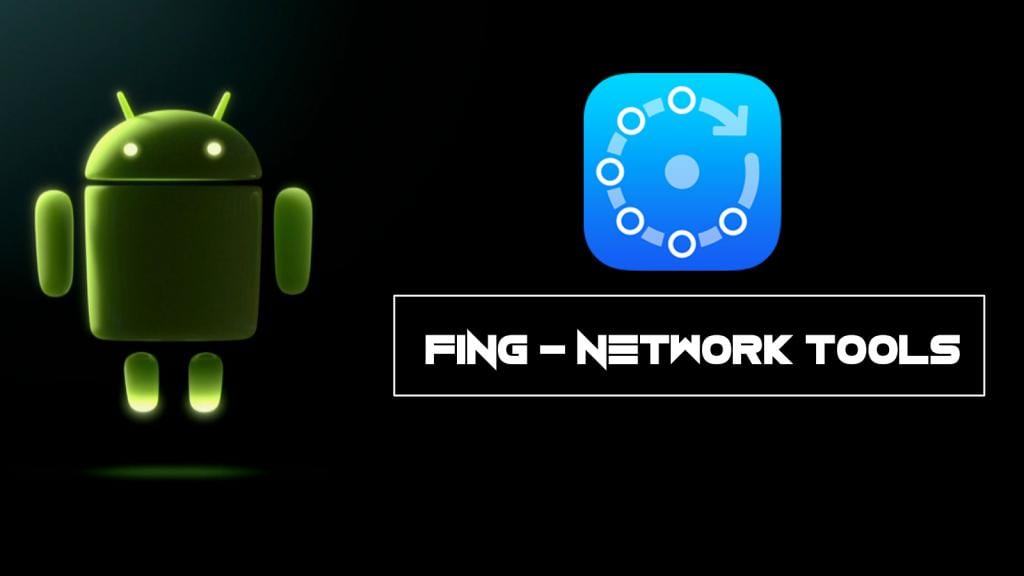
2. lépés. Most egyszerűen vizsgálja meg az összes eszközt, amely jelenleg ugyanahhoz a wifi-hálózathoz csatlakozott.
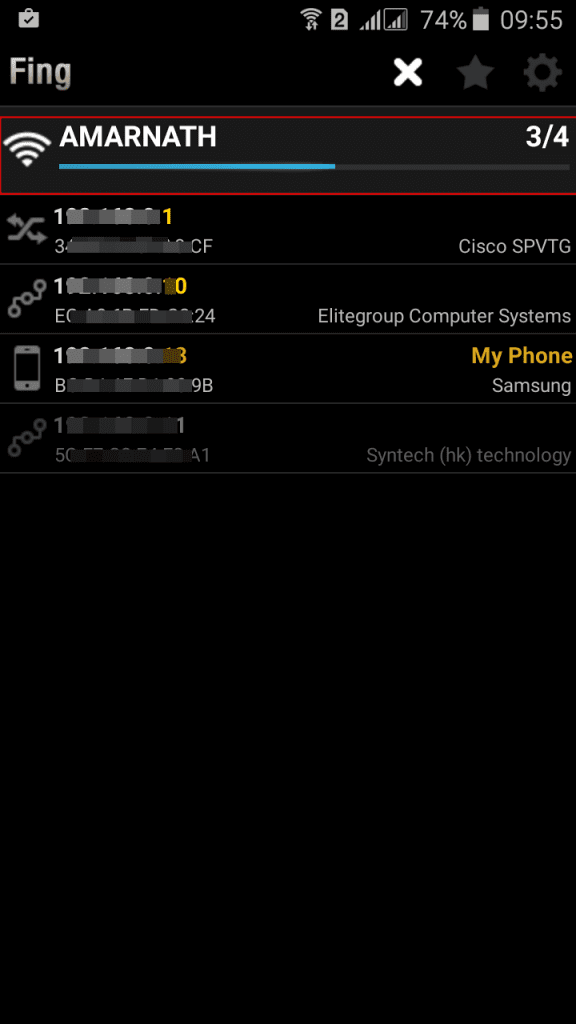
3. lépés. Ekkor megjelenik azon eszközök listája, amelyek jelenleg ugyanazt a wifi-hálózatot használják.
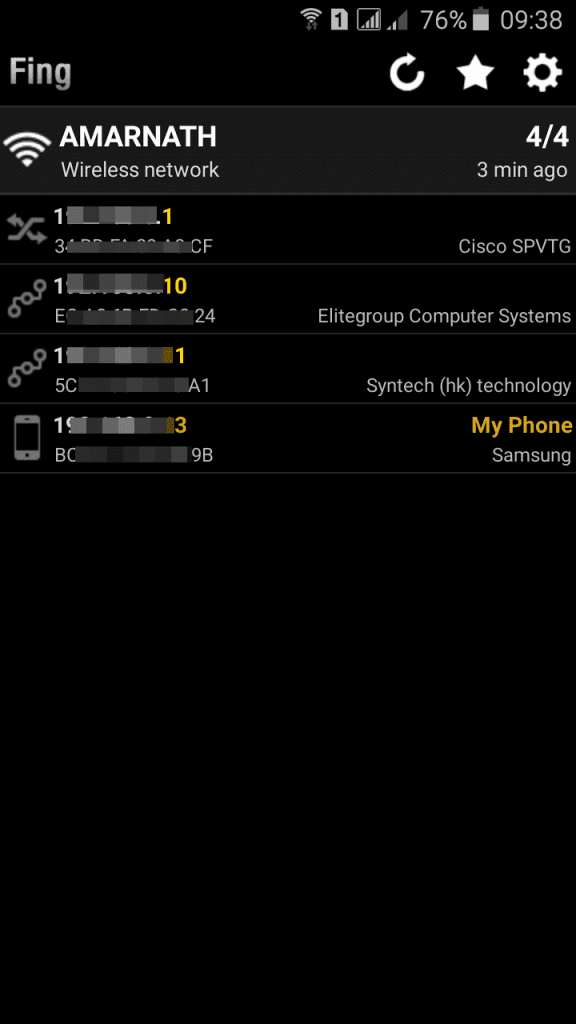
4. lépés: A csatlakoztatott WiFi-eszközök részleteit megtudhatja, ha megérinti őket

Ez az! Elkészült, most ellenőrizheti egy eszköz Mac-címét, és letilthatja azt az útválasztón.
Wifi Inspector használata
Ez egy másik alkalmazás, amely ugyanazt szolgálja, mint a Fing. A Wifi Inspector egy egyszerű eszköz, amellyel megtekintheti a hálózatra csatlakoztatott összes eszközt (mind vezetékes, mind wifi-n, akár konzolok, tévék, számítógépek, táblagépek, telefonok stb.), amelyek releváns adatokat adnak meg, például IP-címet, gyártót, eszköznevet és Mac-címet. .
1. lépés: Először töltse le és telepítse az alkalmazást WiFi ellenőr Android-eszközén, és indítsa el.
2. lépés. Most megmutatja a hálózatot. Csak érintse meg a „Hálózat vizsgálata” elemet a folytatáshoz.
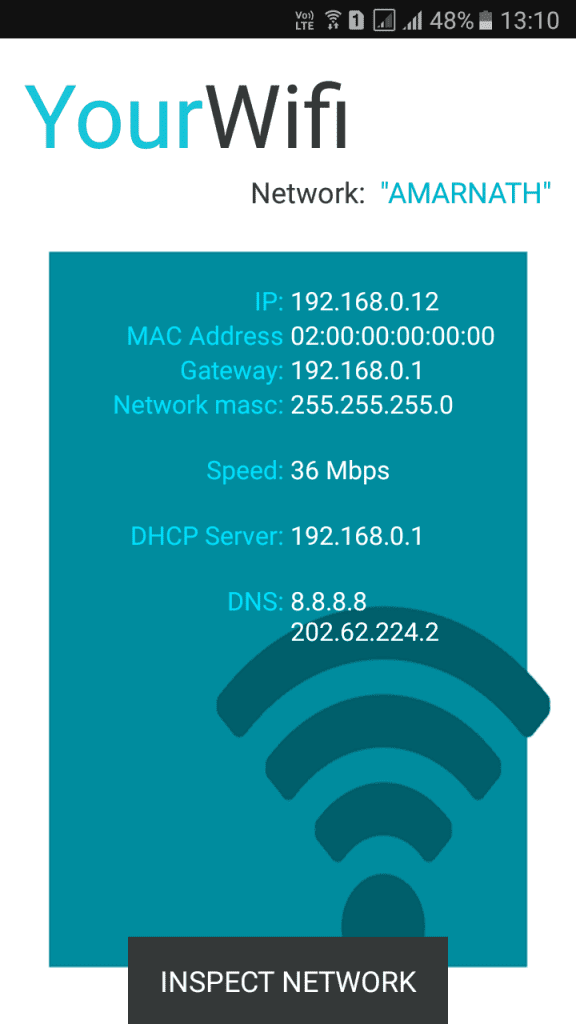
3. lépés. Most megkeresi a WiFi hálózathoz csatlakozó eszközöket.
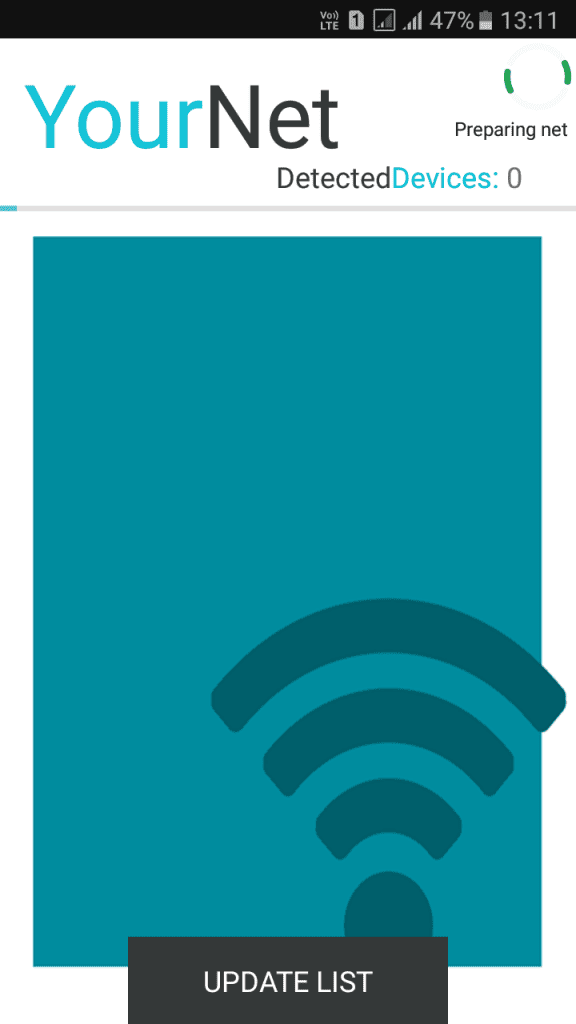
4. lépés. Most megmutatja a wifi hálózathoz csatlakoztatott eszközök teljes listáját.
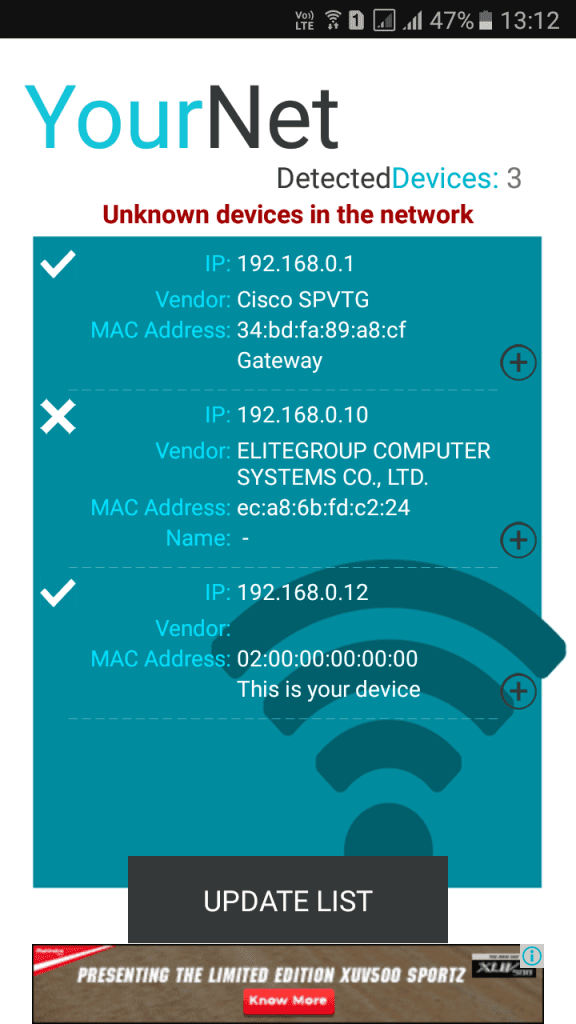
Ez az! Elkészült, most letilthatja az eszközöket az útválasztó beállításain keresztül.
NetScan használata
A NetScan egy másik hálózati szkennelő eszköz, amely elérhető a Google Play Áruházban. A NetScan nagyszerűsége az, hogy a port átvizsgálásával fel tudja fedezni a csatlakoztatott eszközöket. Nem csak ez, hanem a NetScan is segíthet megtalálni a hálózati kiskapukat, sebezhetőségeket és nyitott portokat.
1. lépés. Először is látogasson el a Google Play Áruházba, és töltse le a NetScan alkalmazást. Ezt használhatod link az alkalmazás közvetlen letöltéséhez és telepítéséhez.

2. lépés: Ha kész, nyissa meg az alkalmazást, és adja meg az összes engedélyt.
3. lépés. Most az alábbihoz hasonló felületet fog látni. Itt meg kell érintenie a “Port Scan” elemet
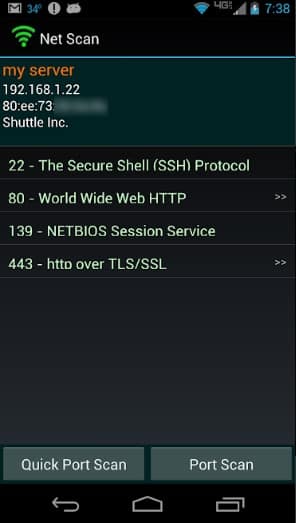
4. lépés. Most a NetScan megkeresi a csatlakoztatott eszközöket, és listázza azokat.
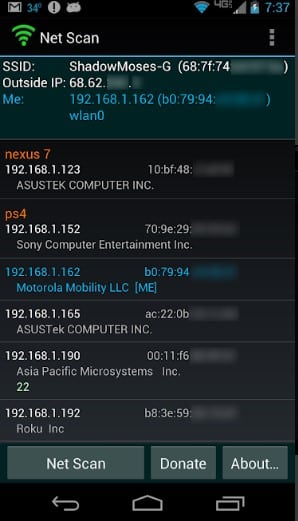
5. lépés: Ha meg szeretné tekinteni a csatlakoztatott eszköz részleteit, egyszerűen érintse meg azt, hogy rövid áttekintést kapjon.
Ez az, kész! Így találhatja meg a NetScan segítségével a WiFi-hez csatlakoztatott eszközöket Android rendszeren.
2. Csatlakoztatott eszközök vizsgálata iPhone-on
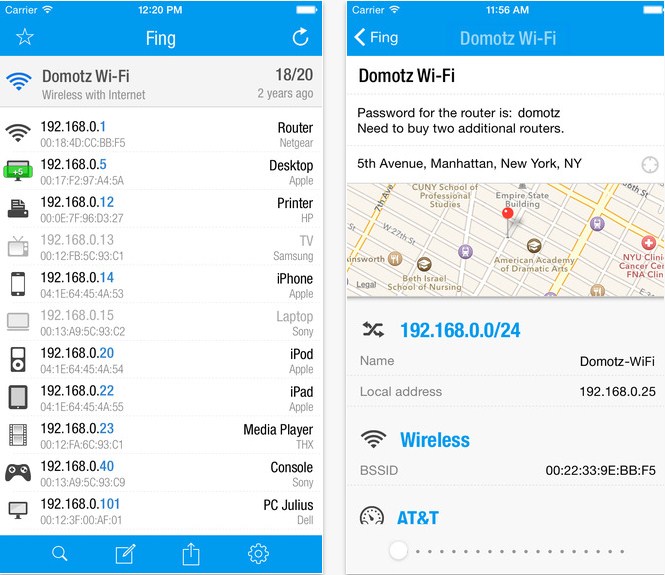
1. lépés. Először is iOS-eszközén töltse le és telepítse az alkalmazást Fing – Hálózati eszközök. Az alkalmazás telepítése után indítsa el iPhone-ján.
2. lépés: Most egyszerűen vizsgálja meg az összes olyan eszközt, amely jelenleg ugyanahhoz a wifi-hálózathoz csatlakozik.
3. lépés. Ekkor megjelenik azon eszközök listája, amelyek jelenleg ugyanazt a wifi-hálózatot használják.
Ez az! Elkészült, most ellenőrizheti egy eszköz Mac-címét, és letilthatja azt az útválasztón.
Néhány más használható alkalmazás
Csakúgy, mint a fenti alkalmazások, más alkalmazások is léteznek ugyanarra a célra. Az alábbiakban megosztottunk három legjobb alkalmazást a WiFi hálózathoz csatlakoztatott eszközök átvizsgálására.
1. Ki van a WiFi-n
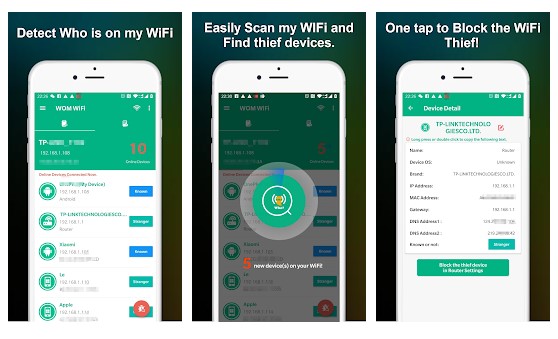
Ahogy az alkalmazás neve is mondja, a Who is on my WiFi az egyik legjobb WiFi szkenner alkalmazás a Play Áruházban. Az alkalmazás leginkább vonzó felhasználói felületéről volt ismert. Az alkalmazás hatékonyan ellenőrzi és megtalálja a WiFi hálózathoz csatlakoztatott eszközöket.
2. WiFi szkenner és elemző
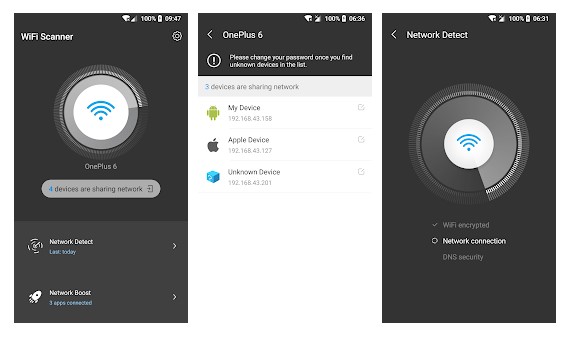
Ahogy az alkalmazás neve is mondja, a WiFi Scanner & Analyzer egy másik legjobb és legjobb besorolású WiFi szkenner alkalmazás a listán. Az alkalmazás intelligens módja annak, hogy felsorolja az összes olyan eszközt, amely a személyes WiFi hotspothoz csatlakozott. Ezen kívül kapott egy hálózati sebességtesztelő eszközt is, amely pontosan méri a hálózati sebességet.
3. WiFi Warden
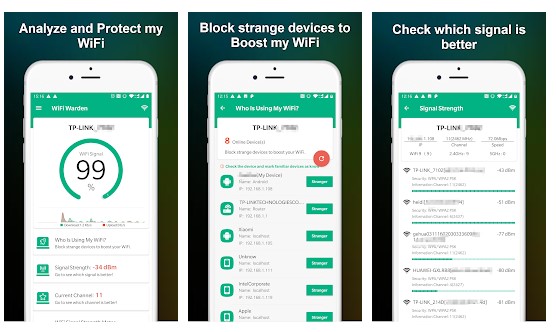
Ez egy másik legjobb WiFi szkenner alkalmazás a listán, amely a WiFi hálózat elemzésére használható. Az Android alkalmazás tájékoztat a körülötted lévő WiFi jelerősségről. Nem csak ez, hanem a WiFi hálózathoz csatlakoztatott eszközökről is szól.
Tehát ezek a Play Áruházban elérhető legjobb WiFi szkenner alkalmazások. Ezekkel az alkalmazásokkal megkeresheti azokat az eszközöket, amelyek csatlakoztak a WiFi hálózathoz.
Tehát a fentiekben minden arról szól, hogyan ellenőrizheti a Wi-Fi-hez csatlakoztatott eszközöket az okostelefonjával. Remélem tetszik, oszd meg másokkal is. Hagyjon megjegyzést lent, ha ezzel kapcsolatban bármilyen kérdése van.